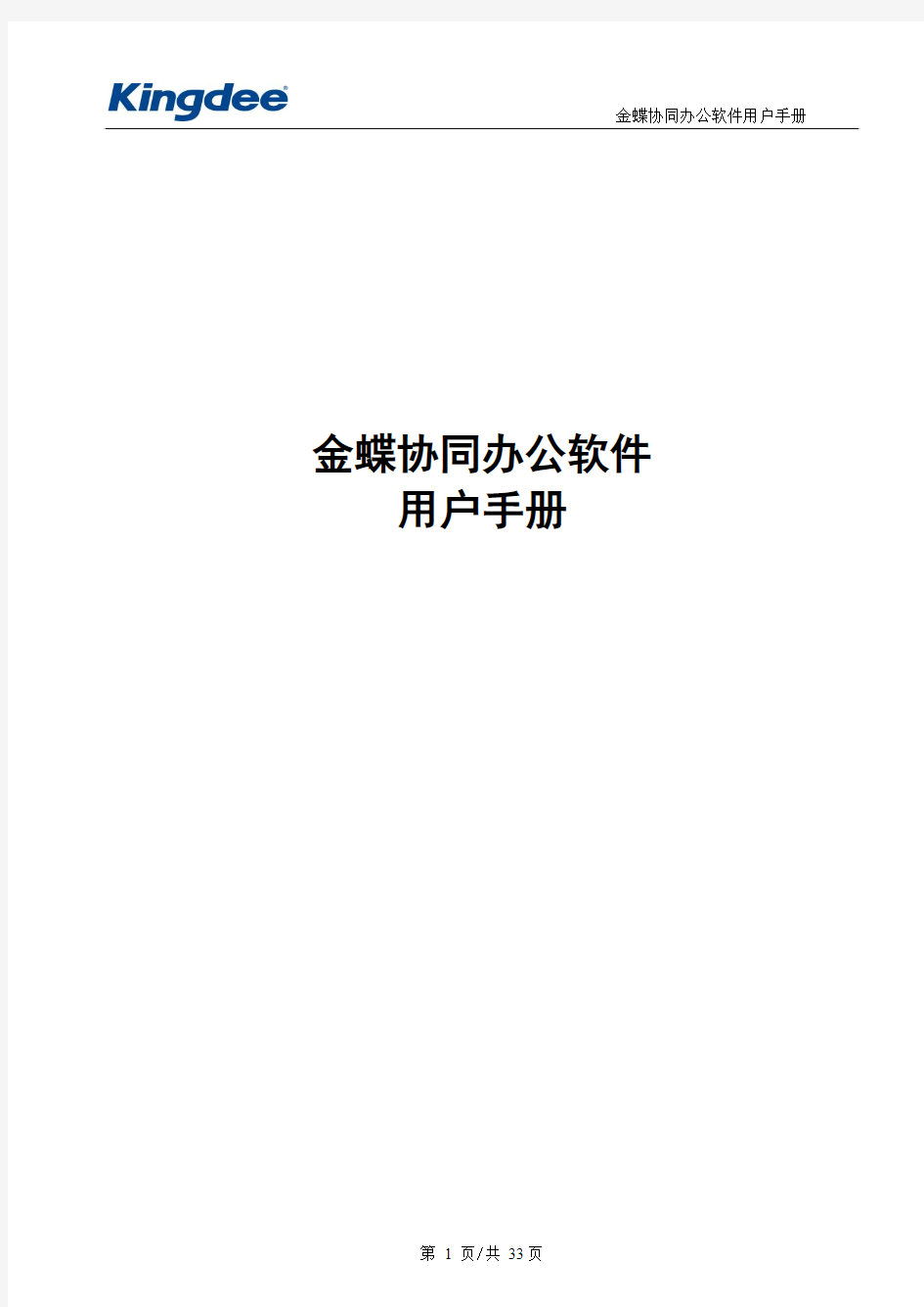
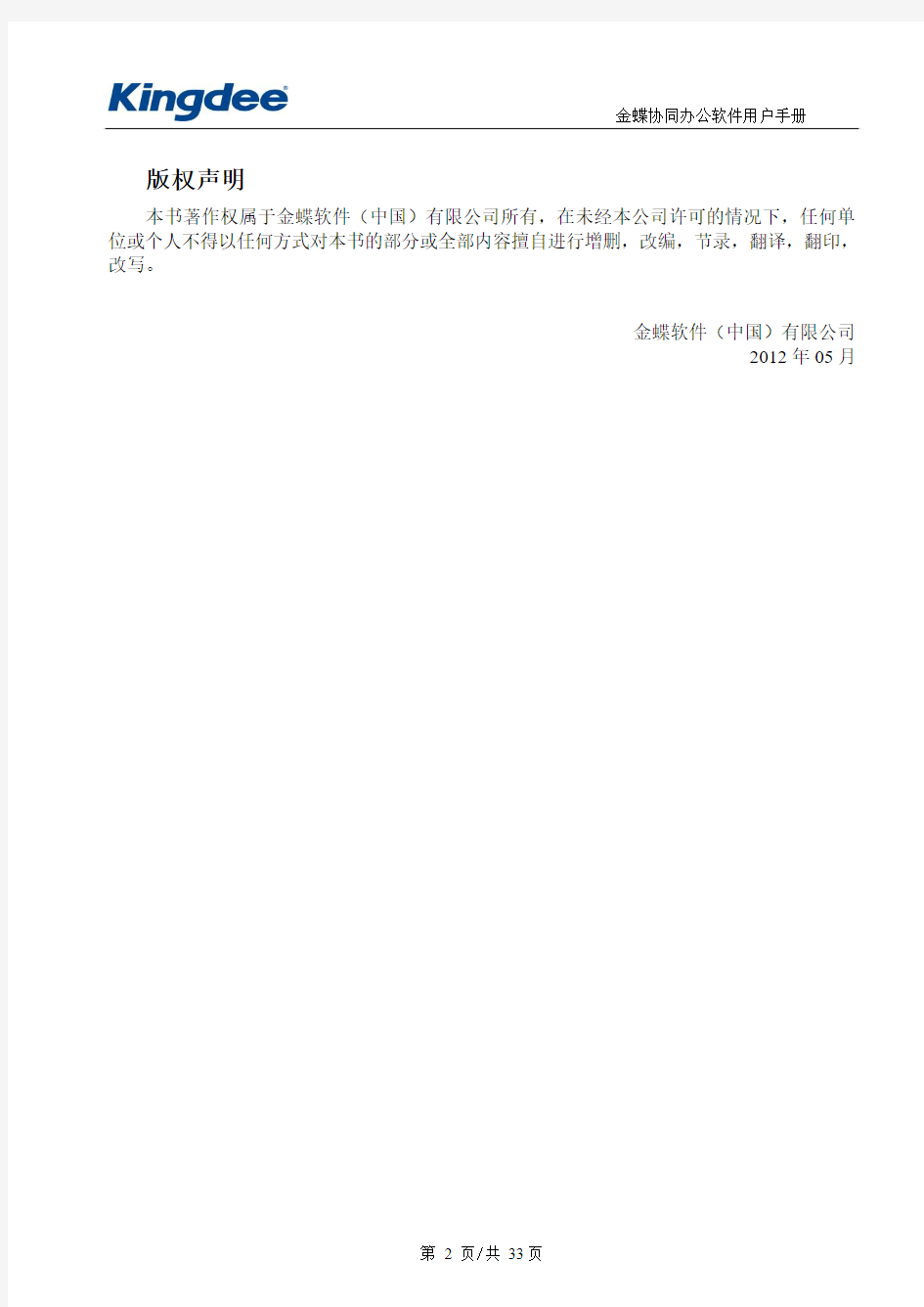
金蝶协同办公软件用户手册
金蝶协同办公软件 用户手册
第 1 页/共 33 页
金蝶协同办公软件用户手册
版权声明
本书著作权属于金蝶软件(中国)有限公司所有,在未经本公司许可的情况下,任何单 位或个人不得以任何方式对本书的部分或全部内容擅自进行增删,改编,节录,翻译,翻印, 改写。
金蝶软件(中国)有限公司 2012 年 05 月
第 2 页/共 33 页
金蝶协同办公软件 V6.2 用户手册
前
言
感谢您使用《金蝶协同办公软件用户手册》 。 本手册包含的内容可以帮助您进行有效的办公管理,主要包括以下内容: ? 系统总述 ? 操作建议 ? 详细的操作流程 ? 系统的功能和特点 ? 系统设置 在手册的前言部分还向您提供了获得其它帮助信息的途径及编写约定。
读者对象
本手册假设您在本手册涉及的业务领域具有较好的工作经验和知识,并假设您对金蝶协 同办公产品基础知识有整体的了解。如果您没有使用过本系统,我们建议您接受一次或者更 多的本子系统的培训课程(请同金蝶本地分支机构联系,获得更多培训信息)。如果您希望 了解更加深入的系统知识,如系统接口等,请先了解金蝶协同办公软件系统架构、MS SQL SERVER 知识和阅读金蝶协同办公软件技术文档。
相关信息来源
您还可以通过以下途径了解我们的系统,并获取您需要的服务和帮助。 1. 在线信息 如果您需要及时了解金蝶协同产品动态,交流产品应用解决方案,可以登录金蝶网站 (http://www。kingdee。com/) 。 2. 售前咨询服务 根据企事业单位的发展和管理需要,提供管理咨询及解决方案,帮助企事业单位做出快 速、准确的决策。 3. 产品培训 金蝶公司秉承技术创新、管理创新的宗旨,不断提供给客户完整的行业解决方案。在提 供优秀产品的同时, 不断推出配套的培训服务, 帮助用户在应用软件时达到事半功倍的效果。 4. 实施咨询服务 金蝶公司吸收十多万客户的经验,结合国内外先进的管理理念和管理软件的实施方法, 推出符合中国国情的标准软件实施方法--金手指实施方法。我们愿意运用我们在企事业单位 管理及 IT 技术方面的知识,帮助顾客获得更大的成功! 5. 现场支持服务 我们的资深专业人员面对面地和您沟通,在运行现场对问题进行研究分析,使问题迅速 得到解决。 6. CRM 服务
第 3 页/共 33 页
金蝶协同办公软件 V6.2 用户手册
借助客户关系管理系统(金蝶 EAS-CRM)我们建立了客户综合信息管理库,能够快速 地解决客户的问题并保留历史记录,以便提供长期、持续、高效的服务。 7. CSP 服务支持 金蝶公司融合多年客户服务经验与国外先进的管理思想,提炼出客户常用的和最需要的 服务为一体的 CSP 服务。它是以金蝶公司先进的科技手段和专业化的服务队伍为依托,在业 界领先推出的项目完整、功能全面的系统性服务产品。 8. 呼叫中心 通过客户呼叫中心服务(Call Center) ,提供全面、周到的服务,快速解答客户应用问题。 9. 个性化服务 针对企事业单位个性化的需求,我们提供“量身定制”服务,使用一切资源,包括和合 作伙伴一道为您提供全面的应用解决方案。 10. 便利服务 金蝶不仅是解决方案的提供者,也是相关附属产品的提供者。我们提供的便利服务不仅 省去您选择的苦恼,还有利于保证相关产品和系统的兼容性和一致性。 11. 合作联盟服务 我们和其他 IT 领域先导型的企事业单位进行战略合作,为您提供企事业单位管理咨询、 系统集成、相关知识培训等全方位的服务。在此,您不仅能得到金蝶的服务资源,也能以优 惠的条件享受金蝶合作伙伴的资源。 12. 版本升级服务 版本升级服务将使您随时代的进步而保持投资的增值,以优惠的价格实现软件“以旧换 新”
关于金蝶
金蝶国际软件集团有限公司是亚太地区领先的企事业单位管理软件及电子商务应用解决 方案供应商, 是全球软件市场中成长最快的独立软件厂商之一, 是中国软件产业的领导厂商。 金蝶开发和销售的软件产品包括针对快速成长的新兴市场中企事业单位管理需求的企事业单 位管理软件、通过互联网提供服务的电子商务应用软件和为企事业单位构筑电子商务平台的 中间件软件。同时,金蝶向全球范围内的顾客提供与软件产品相关的管理咨询、实施与技术 服务。金蝶独特的“快速配置,快速实施,快速应用,快速见效”的全球化产品与服务定位, 能够帮助顾客从容面对不确定商业环境带来的挑战, 实现业务流程与 IT 技术的完美结合, 有 效管理变革,确保组织快速、持续和健康成长。 金蝶国际软件集团有限公司是中国第一个 WINDOWS 版财务软件; 第一个纯 JAVA 中间 件软件;第一个基于互联网平台的三层结构的 ERP 系统—金蝶 K/3 的缔造者,同时金蝶 K/3 还是中国中小型企事业单位 ERP 市场中占有率最高的企事业单位管理软件。2004 年 10 月, 金蝶正式对外发布了新一代产品—金蝶 EAS 4。0 (KINGDEE ENTERPRISE APPLICATION SUITE)。金蝶 EAS 构建于金蝶自主研发的商业操作系统—金蝶 BOS 之上,面向中大型企事 业单位,采用最新的 ERPⅡ管理思想和一体化设计,有超过 50 个应用模块高度集成,涵盖 企事业单位内部资源管理、供应链管理、客户关系管理、知识管理、商业智能等,并能实现
第 4 页/共 33 页
金蝶协同办公软件 V6.2 用户手册
企事业单位间的商务协作和电子商务的应用集成。 金蝶协同产品设计将依托中国管理模式智库和金蝶八十万客户的管理实践,以协同平台 为核心,打通办公管理、知识管理、企业重大事项管控、社会公共关系管理等协同办公流程, 并与 ERP、CRM、BI、HR、PLM 等系统紧密集成,真正实现企业协同工作无边界信息流,最大 限度的提升客户价值和核心竞争力,打造全新的协同平台理念:WORK-IN-ONE,将逐步推出四 大系列产品,分别是集团版、标准版、成长版和政务版,全面覆盖集团企业、中小企业、小 企业、政府及公共服务的协同应用。
编写约定
? 通用格式约定
意义 正文。 输入信息。 提示信息。
格式 宋体 下划线 斜体
?
图形界面格式约定
意义 窗口名称。 普通菜单项或树状结构菜单项。 窗口中的按钮。 窗体中的选项。 连续选择菜单及其子菜单或树状结构。
格式 “” 〖〗 【】 < > →
?
键盘操作约定
意义 键盘上的键名。 在键盘上同时按下两个键。
格式 [键 1 ] [键 1+键 ]
?
鼠标操作约定
意义 按下鼠标左键单击某一对象。 连续两次鼠标左键打开某一对象。 选中某一对象按下鼠标右键。 按住鼠标左键不放移动鼠标到指定位置,放开鼠标键。
格式 单击 双击 右击 拖放
?
特别标志
第 5 页/共 33 页
金蝶协同办公软件 V6.2 用户手册 格式 意义
温馨提醒: 注意: 举例: 操作前提: 定义:
提醒某些事项 提供一些应用关键的描述。 列举实例以便用户加深理解。 进行某一操作之前,必须先完成的操作。 定义内容中出现的协同或计算机术语。
意见反馈
感谢您使用我们的产品及用户手册。在本手册的最后附有意见反馈表,您可以在上面说 明您对我们的产品或用户手册的意见和建议,并通过金蝶分支机构或直接传真至 (0755)26615016 协同产品部反馈给我们,我们将期待您给予我们好的建议和意见。
第 6 页/共 33 页
金蝶协同办公软件 V6.2 用户手册
目
第1章 第2章
录
系统概述 ......................................................................................................................... 9 门户 ............................................................................................................................... 10
2.1 登录系统 ........................................................................................................................... 10 2.2 门户首页 ........................................................................................................................... 11 2.2.1 标志区 ....................................................................................................................... 11 2.2.2 导航区 ....................................................................................................................... 12 2.2.3 功能按钮区 ............................................................................................................... 12 2.2.4 信息消息区 ............................................................................................................... 14 第3章 3.1 3.2 3.3 3.4 3.5 3.6 3.7 3.8 第4章 第5章 个人设置 ....................................................................................................................... 13 设置个人资料 ................................................................................................................... 13 修改密码 ........................................................................................................................... 14 快捷设置 ........................................................................................................................... 15 设置个人门户 ................................................................................................................... 15 常用意见 ........................................................................................................................... 18 签名设置 ........................................................................................................................... 19 消息设置 ........................................................................................................................... 20 皮肤设置 ........................................................................................................................... 21 消息中心 ....................................................................................................................... 21 通讯录 ........................................................................................................................... 22
5.1 导出通讯录 ....................................................................................................................... 22 5.2 设置公共通讯录 ............................................................................................................... 22 5.3 设置个人通讯录 ............................................................................................................... 24 5.4 自定义好友组 ................................................................................................................... 24 5.5 与其他模块应用说明 ....................................................................................................... 27 5.5.1 发消息 ....................................................................................................................... 27 5.5.2 选人树 ....................................................................................................................... 28 5.6 联系人查询 ....................................................................................................................... 29 第6章 6.1 6.2 6.3 第7章 我的便签 ....................................................................................................................... 29 录入便签内容 ................................................................................................................... 29 设置提示浮动框 ............................................................................................................... 29 使用浮动提示框 ............................................................................................................... 30 常用链接 ....................................................................................................................... 30
第 7 页/共 33 页
金蝶协同办公软件 V6.2 用户手册
8.1 8.2
分类设置 ......................................................................................................................... 331 链接设置 ........................................................................................................................... 32
第 8 页/共 33 页
金蝶协同办公软件用户手册
第1章
系统概述
金蝶协同办公软件运用领先的网络技术, 结合了广大企事业单位的关键应用和先进的协 同管理理念,建立以人为本、以流程为导航、以事找人的工作方式,可以解决您对办文、办 事、沟通、协作、共享及业务集成方面的需求,同时支持跨地域、跨部门进行协同工作。 1. 建立协同审批的平台。通过自定义表单、可视化流程图绘制的组合,流程化、模板化管 理非结构化信息,规范企事业单位管理行为。实现企事业内部行政类、事务类、财务类 等各种审批事项的流转自动化、流程文件多维度的统计、不同协作单位的公文交换。满 足不同工作管理需求,提高组织管理的规范性和可控性,提高工作质量、办公效率、执 行力、节约大量的办公资源。 建立信息共享的平台。 实现企事业单位对其最重要资产――知识的高效管理、 积累沉淀、 传播、应用,完全摆脱人员流动造成的知识的流失。通过自由定义分类、严密灵活的权 限体系来实现多层次、多维度、多范围的灵活管理机制,对文档和信息进行一体化共享 管理,实现高效的知识传递、转移。通过构建的信息资源共享平台,使企事业单位的公 告、 新闻、 技术交流文档、 其他业务系统资源等能够在员工之间得到广泛的利用和传播。 建立互动沟通的平台。将通讯录、电子邮件、系统消息、手机短信、在线论坛、问卷调 整查等相结合,使得员工与上级沟通很方便,信息反馈畅通,为发挥员工的智慧和积极 性提供了舞台,大大增强了内部凝聚力。 实现辅助办公管理。可以随时随地通过系统深入了解下级部门、员工的各种信息,将企 业总体目标分解到人,可以实时监控工作计划的执行情况,查阅下属工作日志、任务汇 报,进行计划的检查、批示,以采取相应的管理与响应措施,做出正确决策。实现跨地 域工作的计划、沟通、组织、协调。 建立资源管理平台。实现易耗品、车辆、图书、会议室等公共资源进行管理及利用。为 行政管理人员提供了便利的工具,规范企业日常办公管理,提升管理效率。
2.
3.
4.
5.
第 9 页/共 33 页
金蝶协同办公软件用户手册
第2章 门户
2.1 登录系统
打开 IE 浏览器,输入金蝶协同办公软件的访问地址,内网:http://192.168.1.18:7890/oa; 外网:https://www.doczj.com/doc/a93211186.html,:7890/oa。选择语言、登录名称和用户密码,单击【登录】登录系 统。
数据项说明 编号 1. 2. 3. 数据项 语言 用户名称 用户密码 类型 字符 字符 字符 说明及约束 可选项,选择用户登录系统的语言 在系统中已注册的方可成功登录。 用户登录系统的密码 是否必填 是 是 是
操作前提: 登录界面默认不显示登陆附加码,若需使用,请联系管理员进行设置。 参数合法性检查 在用户登录时会进行合法性检查,包括: ? 检查所有必填数据是否已经填写/选择 ? 输入的用户名/密码是否真实有效。
第 10 页/共 33 页
金蝶协同办公软件用户手册
当通过合法性检查时(即通过用户认证) ,用户便能成功登录了。 操作前提: 用户必须在协同办公软件中已经注册,并且用户状态是有效状态。
2.2 门户首页
在信息发展变化的社会,企业经常需要各种信息,保持信息的流通,展现企业的文化。 金蝶协同可定制企业门户,各种角色门户,在不同的门户中定义不同的展现方式与内容,为 员工提供多个信息展现平台。 登陆系统后,系统的门户首页,显示如下图:
标志区
导航区
功能按钮区
信息显示区
门户首页可划分为:标志区、导航区、功能按钮区、信息显示区。 温馨提醒: 1)不同的用户,登录系统后显示的首页版面和业务模块信息不一定相同。一个用户可 以拥有多个门户。 2)用户默认显示系统自带的首页,若需要界面排版和定义多个信息门户,请联系管理 员进行设置。
2.2.1 标志区
系统主页最上方靠左是“标志区” ,显示企业的 LOGO。右侧显示当前登陆人的姓名及 问候语“早上好! ”或“下午好! ”
第 11 页/共 33 页
金蝶协同办公软件用户手册
2.2.2 导航区
“标志区”下方区域为“导航区” ,导航区的导航分为门户与常用模块。导航上页签的位 置可以根据使用需要,进行拖动调整。导航区默认显示 7 个导航模块,多于 7 个单击“ 和“ ”向前或向后显示隐藏的模块,单击模块名称显示此模块的首页; 用户可将常用模块设置为导航,具体内容在第 4 章中详细介绍。 ”
2.2.3 功能按钮区
“标志区”与“导航区”的右侧是“功能按钮区” ,包括【设置】【退出】【快捷菜单】 、 , 及【系统导航】 。 鼠标移至后,下拉显示“个人资料”“修改密码”“快捷设置” 、 、 、 “个人门户” “常用意见”“签名设置” “消息设置” “皮 、 、 、 、 肤设置”操作菜单。 点击后,用户退出当前系统。 点击后,下拉显示用户设置的“快捷菜单” 。单击 “菜单名称” , 进入此功能页面。单击“设置” ,进入快捷设置详情页。 单击后,下拉显示系统管理员设置的系统模块分组导航,单击模 块名称,进入此模块首页。
设置 退出 快捷菜单 系统导航
用户可对“快捷菜单”进行设置,具体内容在第 4 章中详细介绍。系统导航由管理员在 后台进行设置,如需修改,请联系管理员。
2.2.4 信息显示区
信息显示区包括门户中的各 Portlet 内容。 “门户”用来展示企业或部门的信息、公共信 息、个人待办信息、知识中心知识、天气预报、生日祝福等,不仅可以定制企业或部门自向 的信息发布栏目,还可以集成 RSS 等外部信息,如集成新浪、新华网新闻到门户里。通过 定制门户的信息内容、显示方式、版面排列来展现企业/部门特色,提高对协同办公平台的 利用。 企业/部门门户由管理员设置,可针对不同用户设置多个门户,系统预设“CEO 门户” 、 “行政总监门户”“员工门户” 、 ,管理员根据需要配置给用户使用。个人门户由用户自行设 置。
第3章 个人设置
用户可根据自己不同的使用习惯,对系统进行初始设置,对自己的资料信息、登录密码 设置、对常用的导航、功能进行快捷设置、个人门户、设置公文处理中使用的常用意见、签 名设置、设置系统消息提示方式、对系统的皮肤进行设置。
第 12 页/共 33 页
金蝶协同办公软件用户手册
温馨提醒: 当用户第一次使用系统时,建议您首先进行个性化的初始设置。
3.1 设置个人资料
操作步骤 单击〖设置〗→〖个人资料〗 ,或单击〖配置管理〗→〖设置中心〗→〖个人资料〗 ,进 入修改个人资料界面。
修改自己的联系信息,单击【更新】 ,即可完成个人信息的修改。 数据项说明 编号 1. 数据项 上传图片 类型 说明及约束 用户将个人照片上传于此处, 可显示在 “即 时沟通”查找人员时显示的个人名片处。 字符 字符 字符 数字 数字 字符 字符 用户的个人格言,可显示在“即时沟通”查 找人员时显示的个人名片处。允许输入 40 个字符。 用户在 OA 内部使用的邮件地址。 用户使用的外部邮件地址。 手机号码。 用户家庭中的电话。 用户的办公地址信息。 用户住所房间号。
第 13 页/共 33 页
是否必填 否
2. 3. 4. 5. 6. 7. 8.
个人格言 内部邮件 外部邮件 移动电话 家庭电话 办公地址 房间号
否 否 否 否 否 否 否
金蝶协同办公软件用户手册
9. 10. 11. 12. 13. 14. 15. 16. 17. 18. 19.
办公电话 传真号码 分机号码 传真分机 集群短号 备用手机 QQ MSN 生日 个人主页 通讯地址
数字 数字 数字 数字 数字 数字 数字 数字 数字 字符 字符
用户的办公室电话号码。 用户的传真号码。 用户使用的分机号码。 用户使用的传真分机号码。 用户使用的集群电话号码。 用户使用的备用手机号码。 用户的 QQ 号码。 用户的 MSN 号码。 用户的生日号码。 用户的个人主页地址。 用户的个人通讯地址信息。
是 否 否 否 否 否 否 否 否 否 否
温馨提醒: 1) 2) 3) <基础信息>中的内容由管理员统一提供维护,<联系信息>中的内容可由用户自行 修改。 如果不勾选公开选项,则该项内容不在通讯录显示。 即时沟通为扩展模块,如需使用请联系管理员。
3.2 修改密码
操作步骤 单击〖设置〗→〖修改密码〗 ,或单击〖配置管理〗→〖设置中心〗→〖修改密码〗 。
输入原密码、新密码,并且再输入一次新设置的密码,单击【更新】 ,即可完成密码的 修改。 数据项说明 编号 1. 2. 3. 数据项 原密码 新密码 重新输入 类型 字符 字符 字符 说明及约束 用户原来登录系统的密码。 设置的新登录密码。 再输入一遍新设置登录密码。
第 14 页/共 33 页
是否必填 是 是 是
金蝶协同办公软件用户手册
注意: 更改密码必须正确输入旧密码,才能更改密码。如果您忘记了密码,建议与系统 管理员取得联系重置密码。
3.3 快捷设置
用户可以设置自己使用频率比较高的模块, 将其设置至系统顶部导航处, 也可设置自己 使用频率比较高的功能,将其设置至快捷菜单,同时可通过 portlet 发布到首页。 操作步骤 单击〖设置〗→〖快捷设置〗 ,或单击〖配置管理〗→〖设置中心〗→〖快捷设置〗 ,显示可 系统所有的功能模块及功能菜单。
单击模块名称右边的图标
,图标变为
,单击【设置】后,当前模块显示在顶部导航。
勾选功能菜单前的选择框,单击【设置】后,当前功能显示在“快捷菜单”中。 温馨提醒: 1) 2) 用户设置模块导航的数量不能超过 10 个,系统已预设了 10 个常用的模块导航。 不同的用户所拥有的权限不同,则快捷菜单设置界面显示的内容也不同。
3.4 设置个人门户
单击〖设置〗→〖个人门户〗 ,进入修改个人门户界面。
第 15 页/共 33 页
金蝶协同办公软件用户手册
个人门户设置数据项说明 编号 1. 2. 数据项 Portlet 布局 说明及约束 用户可从页面左侧的 Portlet 列表中,选择需要 使用的 Portlet,拖入个人门户。 用户可选用适合个人使用习惯的门户布局。 系统 预设 8 种布局供用户选择。 是否必填 是 是
设置 Portlet 操作步骤 用户选中页面左侧的 Portlet,拖入右侧编辑状态下的个人门户中即可使用此 Portlet。在 门户中可自由调整 Portlet 位置,也可删除不需使用的 Portlet。
个人门户中系统管理员设置的自定义 Portlet,用户可设置基本属性。单击页签旁图标 ,弹出 Portlet 设置层。
第 16 页/共 33 页
金蝶协同办公软件用户手册
用户可以对 Portlet 的显示行数、每行显示数量、弹开方式、顺序号等字段进行设置。设 置完后单击【保存】 Portlet 样式根据用户设置显示。 , 数据项说明 编号 1. 2. 3. 4. 5. 6. 7. 8. 数据项 显示行数 每行显示 弹开方式 显示标题区 显示更多 顺序号 列表符号 标题图标 类型 数字 数字 字符 字符 字符 正整数 图片 图片 说明及约束 不大于 99 的正整数,定义前台数据在 Portlet 中显示行数 定义前台 Portlet 每行显示记录条数 有本窗口,新窗口两个选项。 可根据设置是否显示标题区域,多页签必须 显示标题,程序自动控制 根据设置决定是否显示“更多”按钮 显示的顺序号 信息行前显示的图片,可选择设置 上传图片后,此图片将显示在标题名称前 是否必填 是 是 否 否 否 是 是
否
对天气预报、RSS 订阅 Portlet 设置时,操作方式与普通 Portlet 设置有所不同。对天气预 报 Portlet 设置如下图所示。
对 RSS 订阅的 Portlet 设置如下图所示。
第 17 页/共 33 页
金蝶协同办公软件用户手册
数据项说明 编号 1. 2. 数据项 天气预报 RSS 订阅 类型 数字 数字 说明及约束 选择天气的地点:选择省、市、城镇 URL 地址设置 RSS 源地址,关键字设置搜 索内容。 是否必填 是 否
用户对门户的布局、Portlet 分别设置后,单击【保存】 ,完成个人门户设置。如果对设 置的门户不满意,单击【还原】恢复系统的初始设置。如果不对个人门户进行调整,单击上 方的【个人门户】页签 温馨提醒: 1)用户只能对自定义的 Portlet,进行显示设置。 2)切换布局时,原选择的 Portlet 将清空。建议先设置布局,再设置 Portlet。 ,可恢复操作前的设置。
3.5 常用意见
在公文处理中,当您审批或处理文件时,往往需要用户签署个人的办理意见。对于常用 的审批意见、习惯用语,可以通过常用意见的设置,有效减轻在文件办理的文字输入工作。 操作步骤 单击〖设置〗→〖常用意见〗 ,或单击〖配置管理〗→〖设置中心〗→〖常用意见〗 ,显 示您已设置的常用意见。
第 18 页/共 33 页
金蝶协同办公软件用户手册
单击【增加】 ,在增加页面中,输入常用意见,单击【确定】即可新增一条常用意见。
数据项说明 编号 1. 数据项 常用意见名称 类型 字符 说明及约束 用户所使用的常用意见。 是否必填 是
3.6 签名设置
在公文处理过程中,当您审批或处理文件时,往往需要用户签署签名,因此建议用户先 在个人设置中设置个人的签名。 操作步骤 单击〖设置〗→〖签名设置〗 ,或单击〖配置管理〗→〖设置中心〗→〖签名设置〗 ,显 示您已设置的签名。
单击【增加】 ,输入签名名称、密码、浏览需要上传的图片,单击【确定】即可成功新 增一个签名。
第 19 页/共 33 页
金蝶协同办公软件用户手册
数据项说明 编号 1. 2. 3. 4. 数据项 签名签章名称 签名签章密码 重复确认密码 签名签章图片 类型 字符 字符 字符 文档 说明及约束 签名签章的名称。 在公文处理中进行签名时输入的密码。 再输入一次签名签章的密码。 上传签名签章图片。 是否必填 是 是 是 是
3.7 消息设置
协同办公系统以人为中心,以系统主动推送的方式,将需要办理的事项推送给用户。消 息中心是用户得到重要待办提示的重要业务模块,如待查阅的公告、新分配的任务、待办事 宜、待投票信息等等,都可以通过消息得到最新的通知。 由于用户所在岗位或关注的待办事宜各有不同, 在消息设置中, 可以根据不同的业务模 块,个性设置提示方式。 提示模式说明: ? 手机提醒:在用户管理中设置手机号码,有消息时会发送手机短信到您的手机上。 ? 电子邮件提醒: 在用户信息中设置外网电子邮箱, 有消息时系统会自动发送邮件到 你的邮箱。 用户在使用系统之前建议先安装办公助手, 办公助手将以消息闪烁和声音的方式提醒用 户有待办事项需要查看。手机提醒、电子邮件提醒将为用户提供更多元化的提醒方式。
第 20 页/共 33 页
协同办公系统流程处理操作手册 1.系统登录 1.1. 系统登陆 输入系统网址:http://10.187.18.81/weboa进入主页面后填写用户名和登录密码,用户初始密码为1111。 1.2. 主页面 输入用户名和密码后点击登录系统按钮进入系统主页。系统主页分为六部分,工具区、菜单区、待办事宜区、电子公告区、日程提醒区、常用工具区。
工具区主要包含日期、登录人员、短消息提醒、注销系统和退出系统四项内容。当用户 有短消息时,系统将自动声音提醒,短消息位置闪动动画提示。 菜单区是登录用户可以进行操作的菜单。 待办事宜提供公文待办待阅的列表,点击内容可以直接进行处理。待办事宜提供定制功 能,可根据个人工作重点不同定制不同的快捷收发文待办、待阅模块。 菜 单 区 工 具 区 待 办 事 宜 电 子 公 告 日 程 提 醒 常 用 工 具
配置工作量台待办显示模块: 更新所有待办信息: 通知公告提供电子公告的阅读及附件的下载。对于用户没有查看过的公告,系统对其进行新公告标识。
日程提醒系统会自动提醒登录人员本日的安排,对于当期时间前后的内容,进行加粗标识,可以通过日程提醒功能定制自己的个人日程安排。 用户可点击日历上的日期进行个人日程编辑。 常用工具提供了系统所需要的表单控件、正文控件以及操作手册,系统使用前,请确保安装好前两个工具!。 点击第一个工具,弹出提示框,保存到本地磁盘后,打开保存的文件,会提示安装成功。 点击第二个工具,弹出提示框,保存到本地磁盘后,打开文件,按照提示,一直点击下一步,最终安装成功。 点击第三个工具,弹出提示框,保存到本地磁盘后,自解压缩为用户手册。
手机APP创业计划书 第一章执行总结 在移动互联网高速发展时期,APP软件开发已然是时代发展的必然趋势,众企业纷纷睁开慧眼将目光聚焦在APP 营销上,另一方面也是移动智能化年代的必然。由于智能时代带来对传统行业的冲击,单纯的门户商店在市场竞争的大环境下已经越来越显现出一种疲软的状态。实体店在网络时代已经极大的不能够满足消费者的需求。因此,APP公司前景也愈加可观! 随着智能手机的普及,带来新兴产品APP客户端的问世,APP应用一经面世,越来越多的企业及个人便意识到APP 营销价值的重要性! 我公司一致认为,作为新入这个行业的创业团队,应该“广撒网,重点捕捞”。即着重从门户商店入手,先让客户挣到更多的利润,从而占有此类市场的份额。 我们都知道,国内的实体店多且繁杂。并且绝大多数的实体店都是千篇一律,不具有特别区分于其他实体店的特性,企业要想脱颖而出,必然要把网络这一关键环境因素考虑在企业经营当中,而APP正是顺应这种大的宏观环境,为企业量身定做的拓展方案。必将占有未来市场! 1.1公司描述 1.1.1公司简介
赛赛软件有限公司,创建于XX年,成立以来,我们公司时刻关注着软 件市场的需求,把开发适合安阳中小企业的行业软件为目的,满足不同企业的需求。赛赛软件有限公司是一家专门从事企业软件的设计、开发和销售的企业。公司拥有完整的团队、先进的开发技术、领先的设计理念及高效的管理模式。意在为用户提供"高效易用、设计精美、安全、易扩展"的优质产品。公司团队,由一批志同道合、富有行业经验的成员组成;团队中,从软件开发项目的需求调研、分析、设计,到架构设计、编码开发、测试,到对用户的安装、培训和正式使用的实施,都有相关的专业人员来完成。专业、高效的团队,能保障用户的目标在规定时间内,低成本、安全、优质的实现。 技术优势:可根据客户需求及客户自身情况,提供不同介入程度的支撑服务,帮助客户达成目标、实现最终共赢价值。 服务承诺:诚实守信恪守承诺,承诺给客户的东西,一定会做到,而且做到最好,立身客户,为客户提供最适合最优质的服务,及时反馈,保障运行,软件交付后,客户反馈问题之后,我们会快速反应,立即组织人力解决,维护客户权益。 1.1.2公司组织结构
o a办公系统操作手册 Prepared on 24 November 2020
三、 文件传输 电子邮件: 单击“菜单 个人事务 电子邮件 四、 进行信息交流 内部短信 注:进行密码修改时,请一定要按系 注:个人资料的完善请一定要认真填写好手机号或小灵通号码(小灵通不用加 ③点击“添 小提示:这里可以设置 单击‘添加附件’单个 单击‘批量 上传’批量 注:选择人员时, 选中为灰 色,未选中则是白 1 单击 Internet 邮
1. 单击“菜单 个人事务 内部短信 五、 日程安排 1. 单击“菜单 个人事务 日程安排 以新建“我的任务为例” 在空白处双击出现右侧的新 ②点击“发送内部短信” 你还可以进行短信查询,查 ③点击添加选择人员,支持提示:你还可以选择发送时 间进行定时发送,若为空, ④输入短信 点击“统计”可以生成 ①点击“我的任务”进行 点击“周期性事务”或“我的任务”可以建立
填写效果 六、 工作日志 1. 单击“菜单 个人事务 工作日志 注:你可以对工 作类别和优先级 ②按实际情况 输入相关的一 填写相关的时间,完成情况等进 优先级红色为重要
七、 个人文件柜 1. 单击“菜单 个人事务 个人文件柜 八、 其它功能模块 行政办公 ②点击“新建”进 注:在这里你可以查看到领导对您的工作日志点 注:你还可以在工作日志里 ④填写日志 内容后保存可以在此 ②您可以将常用的工作及个人文件放在个人文件柜里 ③点击“新建子文件夹”可以在 要目录下面建立新建子文件夹 ④你可以先“选中”文件,然后对其进 注:“行政办公”下面包含了日程安排、工作日志、工作计划、办公用品管理等模块,这些模块就请大家按上面的
国投罗钾信息化平台及办公OA系统操作说明 (第一版1.0) 二〇一一年八月二十日
一、概述 公司信息化平台及办公OA系统是公司信息化综合应用系统,该系统提供了门户服务、新闻服务、协同办公、业务流程、员工自助、即时通信、手机移动办公等信息化服务,并与公司现有的用友U8系统、在线学习、考试系统进行了数据及业务集成。 该系统主要用于公司生产、经营管理相关的日常业务单据的流转及审核过程电子化、无纸化,使各相互关联、衔接有序的公文电子化运行,最终存档,一方面提高业务处理效率,另一方面为加强专业化管理奠定基础。 该系统与公司的即时通信工具Cowork可以结合起来使用,平台中的各项功能在即时通信工具Cowork中也可以同步使用。 二、登录 使用该系统推荐使用IE7.0、IE8.0。 IE浏览器设置:
如采购合同流程中要打开采购合同word模板报如下错误: 单击采购合同 word模板 会报如下错误:
这时需将IE浏览器进行设置如图:单击Internet 选项
点击添加将http://218.31.111.219添加到信任站点 系统登录地址:http://218.31.111.219:8080(互联网) 或http://10.1.1.48:8080(公司内网) 上述2个登录地址页面都是相同的,登录用户名为员工代码,默认密码为:000000,初次登录必须改密码,系统中的用户信息与用友U8HR
系统的信息一致,若有部门信息和人事信息错误的地方,必须先修改用友U8系统中的信息再同步更新该平台。 三、首页 首页是该系统常用功能展示页面,分为“系统首页”和“个人首页”,系统首页是所有人员统一使用的页面,个人首页可以编辑修改,设置个性化内容。 初次登录首页需更改密码及更换头像。 系统首页界面如下: 该页面主要有以下功能。 (一)设置界面风格,可以选择内置的8种界面风格。
协同办公系统(标准版)操作手册广东迪浪科技有限公司 服务热线:400-1836-868 E-mail:info@https://www.doczj.com/doc/a93211186.html, 邮 编:529000 地址:广东省江门市篁庄大道西10号火炬高新科技园2号楼5楼
感谢您阅读《迪浪协同办公系统(标准版)操作手册》! 本手册可以帮助您快速熟悉使用迪浪协同办公系统,主要包括以下内容: 客户端操作说明 网页集成端操作说明 安卓智能手机版操作说明 常见问题解答 读者对象 本手册假设您在本手册涉及的业务领域具有较好的工作经验和知识。 并假设您对迪浪办公系统软件产品的基础知识有整体的了解。 如果您没有使用过本系统,我们建议您接受一次或者更多的系统的培训课程。 如果您希望了解更加深入的系统知识,请阅读相关的技术文档。 意见反馈 感谢您使用我们的产品及用户手册。如您在使用过程中有什么好的意见和建议,欢迎致电我们的服务电话:400-1836-868,我们将期待您的来电。
版权声明及使用许可 本软件产品(包括所含的任何图像、照片、动画、录像、录音、音乐、文字和附加程序、随附的印刷资料)、及本“软件产品”的任何副本的产权和著作权,均属广东迪浪科技有限公司所有。 您不得使用任何工具或任何软件对本软件产品进行反向编译或反汇编。 未经迪浪科技许可,您不得以任何目的和方式发布或使用本软件产品及其相关资料的部分及全部内容。如果任何组织或任何个人以任何形式进行本软件产品或相关资料的违法发布或使用,迪浪科技均保留按照中华人民共和国相关法律对其进行严厉的民事及刑事追究的合法权利。 本文档随软件升级而升级,内容如有改动,恕不另行通知,请从迪浪科技网站https://www.doczj.com/doc/a93211186.html,下载本文档的最新版本。
云O A协同办公系统 操作手册(管理篇) 四川创立信息科技有限责任公司 2012年6月 目录 1系统管理员篇 1.1用户信息的维护 一个用户如果要使用本系统,必须由管理员创建(注册)该用户的信息。管理员可以对本单位的每一位用户创建本系统的帐号,也可以修改、删除和重置初始密码。为用户分配角色。 用户名的构成规则: 三字用户的用户名规则: 张三丰的用户名为:zhangsf(姓全拼+名的声母) 如果有重名就以数字区别,如:zhangsf1,zhangsf2…. 两字用户的用户名规则:李四的用户名为:lisi(姓名的全拼) 如果有重名就以数字区别,如:lisi1,lisi2……. 用户管理的界面如下: 1.1.1用户的新建 1.点击“系统管理”一级菜单进入系统管理菜单选择界面,再点击“用户管理”三级菜单。
(二级菜单这时自动展开了,不用点击)。点击“新增”按钮。 2.点击“新增”按钮后,进入用户新建的页面(如下图),按要求填写信息后,点击“保存内容”按钮。 注意:一个用户可以同时选择多个部门,但当前部门只能有一个。 1.1.2用户的修改 1.选中一条要修改的用户信息,点击“修改”按钮: 2.进入修改界面后,可以修改用户资料和重置初始化密码。 1.1.3用户的授权 刚创建的用户,如果不授权,他的权限是相当有限的。可以通过授予用户“角色”来实现。 1.首先找到想要授予权限的用户,选择该用户(用户前面的选择框内打钩。然后点击“角色管理”按钮。 2.进入角色列表选择界面,系统列出当前管理员在“角色管理”里面创建的角色和系统应用本身配置的角色,选择想要授予该用户的角色后。点击“保存”即可。这时角色所对应的菜单权限就直接授予给了该用户。一个用户可以拥有多个角色。可以多选。 1.1.4用户流程 用户能够发起的流程不仅可以在流程设计器里绑定也可以在流程选择里进行批量设置。1.首先找到想要绑定流程的用户,选择该用户(用户前面的选择框内打钩。然后点击“流程选择”按钮。 2.进入流程绑定页面,可通过流程标题模糊检索,选择待绑定的流程点击“保存”按钮,如果选择“保留”选项表示不删除以前绑定的记录,累加现有记录。
OA系统用户简易操作手册 珠海交通集团 OA协同办公系统 简易操作手册 测试内网登陆: http://192.168.99.19:8081 2016年4月
1.O A涵义及价值 办公自动化系统(以下简称OA系统)内容包括协同办公、综合办公、公共信息、文档管理、个人办公等,主要实现内部与异地的网络办公,无纸化办公,加强信息共享和交流,规范管理流程,提高内部的办公效率。OA系统的目标就是要建立一套完整的工作监控管理机制,明确工作事项的责任权,最终解决部门自身与部门之间协同办公工作的效率问题,从而系统地推进管理工作朝着制度化、标准化和规范化的方向发展。 2.首次登录操作 登入OA系统的用户名详见,初始密码是123 1、打开IE浏览器,在地址栏里输入OA网址: 测试内网登陆:http://192.168.99.19:8081 2、首次登录设置IE浏览器:点开浏览器,点开菜单“工具”->弹出窗口阻止程序->关闭弹出。 工具->Internet选项->安全->可信站点->添加OA内网IP 测试内网登陆:http://192.168.99.19:8081并去掉服务器验证的勾。如下图:
自定义级别设置->启用ActiveX控件。 3.各项功能简介 3.1完善个人信息 3.1.1个人信息完善 点开个人头像- 用户密码修改。如下图:
原密码是123,新的密码自己设置,如果有忘记密码者,请联管理员 3.1.2通讯录 点开就出现公司人员的联系方式及所在部门 3.1.3消息浏览 ?在右上角有一个消息,当有阿拉伯数字的时候,就表单有待办事项或者已办消 息的提醒 3.1.4在线交流 ?在右上角有个则可进行双方的简短语言交流,双方可反复进行沟通。 ?可以通过在线人员情况,查看员工或领导在办公室情况
开放式创新创业平台简介 为深入实施企业“创新驱动”发展战略,充分利用外部众多创新创业资源,提升技术与产品研发效率,并推动模式业态创新、优化生产经营状态,加快营造充满生机活力的创新创业环境,大力推进众创空间建设,本公司结合“大众创业、万众创新”的理念,制定并实施本制度方案。 一、实施目标 更加灵活、高效地满足公司对产品开发、企业成长和个人成长,推动人才、技术、资本等创新要素向公司集聚,实现公司可持续发展,使每一个具有科学思维和创新能力的人都可以参与创新,促进创新创业人才数量和水平的提高。 二、实施要求 1、遵循企业、员工共同发展的总体思路,将内部的产业与外部的智慧资源进行对接,打造开放式创新创业平台,实现人人可以参与,人人发起项目,团队自由组合并形成项目团队,推动进程。 2、建设开放式创新创业平台,发挥调动每一位员工的创新、创业意识,促进内部交流,碰撞出新兴的发展理念,集合每一位员工智慧和社会创意,推动稳定、专业化的管理和技术支撑人才队伍的建设,完善公司的相关机制,促进科技成果的转化,开发研究新产品新技术,使企业不断发展、不断前进。 三、实施措施 1、创新企业组织结构,释放全员创新创业活力 在公司内部建立“平台化”的组织结构,充分挖掘公司内部创新创业潜力,为内部员工的创新创业提供融资支持、生产制造资源、产品销售渠道等服务,同时在非标准化模块方面则由公司内部员工自由
形成态等现有“创工艺围,平台 公司成“创客等创新活力2、创新通过借鉴有组织结构创客工作室艺和产品,提升公司3、建立通过建立台公司转型 司现有的产团队”,充力和潜力新管理机制鉴先进的构情况下室”、“劳模的微创新司创新能立开放式创立开放式型,及时发 产业生态充分发挥以。 创新型 制,增强创创新创业,以研发模工作室新,增强企能力和效益创业孵化平式创业孵化发现与公 态系统,突以市场为型企业组织创新创业业案例,公发中心为试”、“创业企业员工创益。 平台,提化平台,完公司传统业 突破企业边中心的产织结构图动力 公司加强管试点,开展业孵化部门创新动力,升创新创完成在一定业务紧密相 边界、加快产品、技术管理机制创展局部创新门”等,实培育形成创业发展效定程度上向 相连的创业 快创新速度术、模式、创新,在保新工程,增实现在技术成创新创业效率 向风投公业项目,强 度、实现产业保持增设术、业氛司、强化 产业
PPP综合信息平台系统操作手册(地方财政部门用户试行版) 财政部政府和社会资本合作中心 2015年7月
目录 一、系统概述 (3) 二、系统使用注意事项 (3) 三、系统登录、退出与密码修改 (4) 四、项目储备 (6) 五、招商发布 (8) 六、PPP项目管理 (12) 七、查询与统计 (15) 八、外网招商信息查询 (18) 九、外网PPP项目信息查询 (18)
PPP综合信息平台系统操作手册 (地方财政部门用户试行版) 一、系统概述 PPP综合信息平台系统由信息服务平台和项目管理平台两部分组成。 PPP信息服务平台以外网形式对社会发布PPP政策法规、工作动态、PPP项目库、PPP项目招商引资与采购公告以及知识分享等信息。 PPP项目管理平台为内部管理平台,用于对全国PPP项目进行跟踪、监督,为开展PPP工作或PPP项目提供技术支持,具体包括PPP项目库、机构库和资料库,具有查询统计和用户管理等功能。其中,PPP项目库是整个PPP综合信息平台的核心,需要地方财政部门参与建设、管理和维护,其具体使用流程如下: 图1 系统使用流程 二、系统使用注意事项 为保证顺利使用PPP综合信息平台系统,建议使用IE浏览器(8.0及以上版本)。 为保证系统安全,请用户在初次登录后立即修改初始密码,并妥善保管用户账号和密码。
三、系统登录、退出与密码修改 PPP综合信息平台系统采用B/S模式。在浏览器地址栏中输入PPP综合信息平台系统访问地址,试行阶段为https://www.doczj.com/doc/a93211186.html,,正式运行阶段为https://www.doczj.com/doc/a93211186.html,。系统首页界面如下图所示: 图2PPP综合信息平台系统外网首页 系统首页界面的各栏目信息可以点击浏览。 点击页面栏目右上角的“登录”按钮,进入PPP综合信息平台系统登录页面,如下图所示:
云南建工第四建设有限公司文件 云建四政发〔2014〕60号 云南建工第四建设有限公司 关于印发OA办公操作手册通知 公司各职能部门,直管部、分公司: 为规范公司OA办公操作流程,增强广大干部职工OA办公能力,提高信息化办公水平和质量,提升企业发展层次。公司结合管理实际,制定了《OA办公操作手册》,要求公司所有人员遵照执行。 附件:云南建工第四建设有限公司OA办公操作手册 云南建工第四建设有限公司 2014年7月1日
附件 云南建工第四建设有限公司 OA办公操作手册 一、目 规范公司OA办公操作流程,增强广大干部职工OA办公能力,提高信息化办公水平和质量,提升企业发展层次。 二、职责和权限 (一)公司综合办公室 公司综合办公室为OA办公系统运用主控部门,负责按《OA 办公操作手册》组织、指导、监督、检查OA办公系统运用实施情况;并对办公操作流程进行修订与完善。 (二)公司信息中心 公司信息中心为OA办公系统运用协管部门,负责提供技术支持和系统维护。 (三)公司机关其他职能部门、直管部(分公司) 按照《OA办公操作手册》有关要求,及时收发文或审批相关表单,保证公司各种管理信息通畅流通,快捷、高效推进各项管理工作;职能部门根据业务要求,提供业务表单样式并编制处理流程。 三、文件处理要求 (一)及时性
公司通过OA系统下发文件,职能部门、直管部(分公司)收文员要及时按文件要求处理,单个文件规定处理时限为2个工作日(紧急文件除外),若在规定时限内没有处理,公司将给与相应处罚。 (二)针对性 在选择文件加签或者知会对象之前,要先仔细阅读并掌握文件内容,针对性地转发给文件所涉及或需要告知人员,坚决杜绝漫无目地普发。 (三)时效性较强文件,收文员要进行追踪处理。 四、《OA办公操作手册》主要内容 (一)登陆界面和控件安装 (二)公司上行文、下行文(行政红头文件)管理 1.发文管理 2.收文管理 (三)公司便笺红头文件管理 1.发文管理 2.收文管理 (四)公司协同文件管理 1.发协同 2.收协同 (五)文件撤销、回退、终止 (六)归档文件查阅和共享
手机APP创业计划书 手机APP创业计划书 第一章执行总结 在移动互联网高速发展时期,APP软件开发已然是时代发展的必然趋势,众企业纷纷睁开慧眼将目光聚焦在APP营销上,另一方面也是移动智能化年代的必然。由于智能时代带来对传统行业的冲击,单纯的门户商店在市场竞争的大环境下已经越来越显现出一种疲软的状态。实体店在网络时代已经极大的不能够满足消费者的需求。因此,APP 公司前景也愈加可观! 随着智能手机的普及,带来新兴产品APP客户端的问世,APP应用一经面世,越来越多的企业及个人便意识到APP营销价值的重要性! 我公司一致认为,作为新入这个行业的创业团队,应该“广撒网,重点捕捞”。即着重从门户商店入手,先让客户挣到更多的利润,从而占有此类市场的份额。 我们都知道,国内的实体店多且繁杂。并且绝大多数的实体店都是千篇一律,不具有特别区分于其他实体店的特性,企业要想脱颖而出,必然要把网络这一关键环境因素考虑在企业经营当中,而APP正是顺应这种大的宏观环境,为企业量身定做的拓展方案。必将占有未来市场! 1.1 公司描述 1.1.1公司简介 赛赛软件有限公司,创建于2014年,成立以来,我们公司时刻关注着软 件市场的需求,把开发适合安阳中小企业的行业软件为目的,满足不同企业的需求。赛赛软件有限公司是一家专门从事企业软件的设计、开发和销售的企业。公司拥有完整的团队、先进的开发技术、领先的设计理念及高效的管理模式。意在为用户提供"高效易用、设计精美、安全、易扩展"的优质产品。公司团队,由一批志同道合、富有行业经验的成员组成;团队中,从软件开发项目的需求调研、分析、设计,到架构设计、编码开发、测试,到对用户的安装、培训和正式使用的实施,都有相关的专业人员来完成。专业、高效的团队,能保障用户
居家养老信息服务系统业务操作手册 金讯通软件技术有限公司 2016年11月08日
目录
1.引言 1.1系统说明 ●系统名称 居家养老服务信息管理系统。 ●适用对象 本系统主要用于系统管理人员、座席人员。本系统与呼叫中心系统配合使用。其中,管理系统包含老龄数据管理、业务受理、安全监护管理、商家管理、系统报表、基础数据管理六部分。系统每个模块既保持一定的独立性,实现各自独立的功能,他们之间又相互依赖,共同实现对老人档案数据管理和其他业务的处理。系统设置有严密的安全机制,对不同级别的人员分配有不同的权限,对各个使用本系统的人员的密码均进行了加密处理。不同权限的人员登录系统后看到的界面不完全一样,所能使用的功能模块和所能进行的操作也不完全相同。 1.2编写目的 编写本使用手册的目的,是能够帮助业务管理人员尽快熟悉系统的操作使用。本手册在编写的时候,附带了大量的插图,能够更真实地反映系统平台的功能,系统平台使用人员可以一目了然的掌握平台的功能。插图中显示的界面样式一般都是最新的页面样式,操作人员通过插图与页面的对比,可以更快地掌握系统平台的基本操作。 1.3系统要求 ?客户端 本系统有一些页面效果需要IE6.0以上版本浏览器或谷歌的支持。 ?服务器 一般情况下,本系统需要语音网关、CTI服务器、数据库服务器、应用服务器等关键设备联合工作。服务器可以进行数据备份和录音以及电源保护装置。
1.4业务管理系统登录 如果操作人员尚未登陆系统,则系统会首先打开登录平台的页面让操作人员登录,操作人员只有输入正确的员工帐号和密码,才能成功登录。 不能登录的人员需要向系统管理人员申请登录帐号和密码后进行正常登录。 登录的页面如图1.4.1所示: 图1.4.1 操作人员登录系统后,即可进入管理页面。在管理页面上,操作人员根据自己权限的大小来进行权限内的各种操作。现以系统管理员帐号登录系统后看到的界面,登录成功后主界面显示系统中老人位置。如图1.4.2所示: 图1.4.2
泛微OA工作平台使用手册 2016年11月22日 研发部
目录 泛微OA工作平台使用手册 (1) 一:系统访问地址 (3) 二:系统设置 (4) 2.1 管理员帐号密码 (5) 2.2 基础配置 (5) 2.3 设置工作流程 (17) 2.4 人力资源管理 (23) 2.5 财务和资产管理 (33) 2.6 项目和客户管理 (37) 2.7 门户和知识管理 (40) 三:系统人员管理 (51) 2.1 新增、删除人员账号 (51) 2.2 修改人员信息 (55)
一:系统访问地址 OA的内网访问地址:http://10.105.105.201:8888 OA的外网访问地址:http://59.172.37.218:8888 (暂未开放外网访问,需要经过论证许可后开放外网访问) 注意:为保证OA系统的兼容性,必须使用IE8浏览器访问,如果电脑已经升级到IE8以上的版本,下面提供了卸载IE的方法: 卸载IE.txt 登录系统后自动弹出系统插件安装的检测页面,系统提示没有安装的插件,自行下载后安装,完成系统配置。
(系统提示插件安装页面) 本文档仅说明系统配置和人员管理操作,其他个人工作和业务相关使用文档参考以下附件《泛微OA用户操作手册》。 泛微OA用户操作手册.pdf (附件可以双击打开)
二:系统设置 系统设置主要分为系统基础配置、工作流程管理、人力资源管理、财务和资产管理、项目和客户管理、门户和知识等其他方面的管理。 基础配置用于配置系统运行的环境,包括国家省市城市管理、系统权限管理、系统参数配置、日程设置、会议设置等几个方面。 工作流程配置用于配置审批流程相关的工作业务流程,例如请假流程、报销流程等流程的配置。 人力资源管理用于管理公司的组织结构、人事试用转正等人事管理、考勤、招聘、合同工资福利、培训、奖惩等方面的管理。 财务和资产管理用于管理公司的财务预算、销帐、财务指标、资产编码、资产采购使用、车辆等方面的管理。 项目和客户管理用于管理项目模版、公司发生的项目、客户资源等方面的管理。 门户和知识管理用于管理OA系统运行时的页面内容、菜单等,系统的知识库分类、知识内容管理等方面的管理。 2.1 管理员帐号密码 如需在OA内新建工作流程,请联系研发部尹娇,QQ:503813668 2.2 基础配置 基础配置分为基础设置、权限管理、协作区管理、日程设置、参数设置、会议设置、系统信息七个大方面。
**软件开发有限责任公司 创业规划书
目录 一、执行总结 1.1 公司描述 (1) 1.1.1 公司简介 (1) 1.1.2 公司组织结构 (1) 1.1.3 公司战略目标 (2) 1.1.4 企业文化 (3) 1.2 项目及产品服务介绍 (3) 1.2.1 产品服务 (3) 1.2.2 技术描述 (3) 电子商务类型技术描述 (3) 地方门户类型技术描述 (4) 服务行业类型技术描述 (5) 产品展示类型技术描述 (6) 1.2.3 盈利模式介绍 (7) 1.3 商业模式及盈利预测 (7) 二、产业背景 (8) 三、APP市场分析 3.1 微观环境分析 (8) 3.1.1 竞争对手分析 (8) 3.1.2 消费者分析 (8) 3.2 宏观环境分析 (8) 3.2.1 市场经济发展 (8) 3.2.2 网络技术发展 (9) 3.3 优劣势分析 (9) 3.4 结论 (9) 四、竞争分析 4.1 竞争描述 (9) 4.2 产品进入目标市场分析 (10) 4.3 主要竞争对手情况 (10) 5.4 产品竞争 (10)
4.5 价格特点分析 (11) 4.6 APP项目SWOT分析 (12) 五、营销策略 5.1 市场定位 (13) 5.2 4P分析 (13)
六、团队管理 (15) 6.1 公司组织结构 (15) 6.2 公司职员架构 (16) 七、融资 (16) 八、财务 8.1 财务状况分析 (17) 8.2 投入预算 (17) 8.3 收益预算 (17) 九、风险及应对策略 9.1 财务风险 (18) 9.2 市场风险 (18) 9.3 技术风险 (18) 9.4 管理风险 (18) 9.5 经营风险 (19) 9.6 用户风险 (19)
排污费征收全程信息化管理系统(企业外网直报平台) 企业用户操作手册 江苏三希科技股份有限公司 2015年11月
目录 1.1编写目的 ............................................................................................................................................. 1.2预期读者 ............................................................................................................................................. 1.3参考资料 ............................................................................................................................................. 二.系统介绍................................................................................................................................................... 2.1运行环境 ............................................................................................................................................. 2.2登录系统 ............................................................................................................................................. 2.3公共操作 ............................................................................................................................................. 2.3.1增加 .............................................................................................................................................. 2.3.2修改 .............................................................................................................................................. 2.3.3删除 .............................................................................................................................................. 2.3.4查询 .............................................................................................................................................. 2.3.5保存 .............................................................................................................................................. 2.3.6提交审核 ...................................................................................................................................... 2.3.7撤销 .............................................................................................................................................. 2.3.8展开 .............................................................................................................................................. 2.3.9分页 .............................................................................................................................................. 返回 ....................................................................................................................................................... 三.用户注册................................................................................................................................................... 四.基本信息申报........................................................................................................................................... 4.1企业简介 ............................................................................................................................................. 4.2企业基本信息 ..................................................................................................................................... 4.3管理属性 ............................................................................................................................................. 4.4环境属性 ............................................................................................................................................. 4.5主要产品、主要原料、污防设施原料及副产品.............................................................................. 4.6主要生产设备 ..................................................................................................................................... 4.7治污设施 ............................................................................................................................................. 4.8排放情况 ............................................................................................................................................. 4.9排污许可证 ......................................................................................................................................... 4.10行政处罚 ........................................................................................................................................... 4.11建设项目审批情况 ........................................................................................................................... 4.12建设项目试运行情况 ....................................................................................................................... 4.13建设项目验收批复情况 ................................................................................................................... 4.14电子档案 ........................................................................................................................................... 4.15企业照片 ........................................................................................................................................... 五.在线设备登记备案................................................................................................................................... 5.1社会化运行单位 .................................................................................................................................
登陆RUV AROA系统 (2) 流程审批 (4) 行政综合 (12) 电子邮件 (15) 文档中心 (19) 任务安排 (20) 部门计划 (20) 手机短信 (22) 工作报告 (24) 个人办公 (26) 知识管理 (31) 会议管理 (32) 车辆管理 (35) 用品管理 (43) 资产管理 (47) 图书管理 (54) 报表中心 (58) 合同管理 (60) 企业文化 (65)
登陆RuvarOA系统 当用户链接到本OA站点后,首先要求输入‘用户名’和登录‘密码’,如下图(登录首页的页面可能会有所不同): 当用户输入完‘用户名’和登录‘密码’后,按‘登录’按钮(或Enter键),此时系统将检查输入的‘用户名’和登录‘密码’是否正确,如果输入正确,将进入系统的主界面(个人桌面),登录后的主页面(个人桌面)如下图:
此首页(个人桌面)页面中,显示与当前操作员待办事宜列表个人办公工具等相关信息。 在此首页页面的上方有几个操作图片和链接,其中: 点击可重新进入此‘桌面’(见‘桌面’说明)。 点击用户可以自定义OA右上角的快捷方式,以便在不影响其他操作情况下,写日程、邮件等日常办公事项。 点击用户可以自定义菜单的显示,可以把一些不用的菜单隐藏掉。选择要隐藏的菜单项目,把菜当前的钩去掉,然后保存即可(直接在桌面点关闭按钮即可在桌面删除)。还可以根据使用习惯,进行菜单的上下移动。 点击用户可以自定义主页面的显示内容,也可选择“恢复默认”恢复后台管理员所定义的桌面。 点击.安装“RuvarOffice公文控件”。在打开表单正文时,需要安装此控件才能显示word界面。可以通过点击“控件”打开第一个链接安装。 安装“Ruvar文件管理控件”。在文档中心打开受控文件夹时,需要安装此控件才能显示打开的word文档。 安装“flash IE控件9.0。在文档中心批量上传文件时,点“上传”按钮需要用到的控件。 点击退出RuvarOA系统,返回到系统登录页面。
POBA 公司文档 Copyright 1999-2013poba Software 1 电子商务平台简介 1 概括描述 POBA 电子商务平台是普巴五大平台之一,由核心的电子商务工具、门户工具、组织工具、安全工具、业务流程工具、电子表单工具、内容管理工具、集成管理工具组合而成。如图所示: 度满足客户需求,达到客户满意。 3 解决问题 POBA 电子商务平台具备构建大型电商平台的底层技术体系。支持海量数据处理与负载均衡、从容应对业务与流量增长。 电商企业 平台层 基 础 层
POBA 公司文档 2 Copyright 1999-2013poba Software 电子商务应用对电商企业需要快速搭建,成规模,成体系,具有独特性。POBA 电子商务平台秉承普巴软件快速构建、个性定制的优良传统,为电商企业提供快速开店、商城系统定制、商城模板定制、后台业务处理、系统运维等应用。 传统企业 传统企业进入电子商务模式则是一个循序渐进的过程。 在电子商务接入阶段就可通过POBA 电子商务平台转变沟通方式,实现Internet 接入,发布静态信息,制定基于Web 的简单流程。 接下来进入企业整合阶段,企业的电子商务系统不仅要支持客户在线订购服务,还要确保订单顺利履行。此阶段最关键的、最棘手的是整合分布于企业内外的无数单独应用和平台。POBA 电子商务平台的集成管理工具配合其他工具可以整合内部流程、整合外部价值网。流程整合到位后,企业便可突破自身的限制,与供应商、合作伙伴共同面对市场。 经过接入、整合,企业跨入真正的随需而变。POBA 电子商务平台的集成整合等工具为企业从根本上转变运营方式奠定了坚实的基础。借助数据、流程、系统乃至全面整合的价值网,企业管理层便可以随时查看并动态地管理业务运营。 4 管理价值 POBA 电子商务平台帮助企业定义业务模式和基本的业务流程及应用,以实 现电子商务随需而变。 POBA 电子商务平台帮助企业创建基于标准的应用环境和灵活的数据中心, 使企业能够快速部署电子商务应用。 开放标准和Web 服务不仅能为企业整合自己的应用和流程提供支持,更可 用于整合各类供应商、合作伙伴的流程。 为客户按需提供一个开放的运行环境,一个内外部应用与流程统统整合在一 起以实现企业价值的环境,真正做到随需而变的电子商务 ←正文完→